
Introduktion til JavaFX Slider
I JavaFX viser en kontrol kaldet Slider et kontinuerligt interval af værdier mellem et specificeret maksimum og minimum. Skyderen er angivet med en vandret eller lodret bjælke med en knap, hvor en bruger kan bruge den til at justere værdien. Hæftemærker og etiketter for at nævne værdier kan også specificeres i en skyder. Derudover skal værdierne ligge inden for det minimum og maksimum, der er nævnt i det. Derudover er standardværdien for min 0 og den maksimale er 100. I JavaFX kan skyderen blive instantieret fra pakken JavaFX.scene.control og Slider-klassen.
JavaFX Slider Konstruktører
Nedenfor er de to konstruktører i JavaFX Slider:
1. Sider ()
Her oprettes en standard-skyderen-forekomst.
//Creates a slider
Slider slider = new Slider();
2. Glider (dobbelt min, dobbelt max, dobbelt værdi)
En skyderkontrol konstrueres med den nævnte glider min værdi, maks værdi og aktuel værdi.
// Create a slider
Slider slider = new Slider(0, 10, 0.5);
Metoder til JavaFX Slider
Nedenfor er metoderne til JavaFX Slider:
- adjustValue (dobbelt nValue): For at matche ny værdi justeres værdien her.
- getMax (): Max egenskabs værdi returneres.
- getMin (): Min egenskabs værdi returneres.
- setMax (dobbelt v): Max egenskabs værdi indstilles.
- setMin (dobbelt v): Min egenskabs værdi indstilles.
- getBlockIncrement (): B lockIncrement Property's værdi returneres.
- setBlockIncrement (dobbelt v): BlockIncrement Property's værdi indstilles.
- decrement (): Værdien er decremented af blockIncrement afgrænset af max.
- inkrement (): Værdien øges af blokkenInkrement, der er afgrænset af maks.
- getMajorTickUnit (): Værdien for Major Tick Unit Property returneres.
- getMinorTickUnit (): Minor Tick Unit Unit's værdi returneres.
- setMajorTickUnit (dobbelt v): Værdien for Major Tick Unit Property indstilles.
- setMinorTickUnit (dobbelt v): Minor Tick Unit Property's værdi indstilles.
- getValue (): egenskabs værdi returneres.
- setValue (dobbelt v): Værdien for egenskabsværdi indstilles.
- getValue (): Property Value's værdi returneres.
- setShowTickLabels (boolean v): ShowTickLabels Property's værdi indstilles.
- setShowTickMarks (boolean v): egenskaben setShowTickMarks egenskab indstilles.
- setValueChanging (boolean v): ValueChanging Property's værdi indstilles.
- isShowTickLabels (): ShowTickLabels Property's værdi returneres.
- isShowTickMarks (): ShowTickMarks Property's værdi returneres.
Sådan oprettes en JavaFX-skyderen?
Følgende er trinnene til at oprette en skyder:
- Indstil titlen på den oprettede scene.
- Opret en skyder ved hjælp af en parameteriseret eller ikke-parameteriseret konstruktør.
- Indstil min værdi, maks værdi og værdi. Hvis der ikke nævnes noget, tages standardværdien.
- Opret en vandret boks.
- Føj skyderen, der er oprettet til scenegraf ved hjælp af metoderne setScene (), show () osv.
Program til implementering i JavaFX Slider
Lad os nu se et par programmer, der implementerer JavaFX Slider på forskellige måder:
Eksempel 1
Program til at demonstrere JavaFX Slider.
Kode:
//Java program to demonstrate JavaFX Slider
import javafx.application.Application;
import javafx.scene.Scene;
import javafx.scene.control.Slider;
import javafx.scene.layout.VBox;
import javafx.stage.Stage;
//sample class
public class JavaFXSliderExample extends Application (
//main method
public static void main(String() args) (
launch(args);
)
//application starts at this point
@Override
public void start(Stage s) (
//set the title
s.setTitle("JavaFX Slider Example");
//create the slider
Slider sl1 = new Slider(0, 100, 0);
//create verticalbox
VBox vb = new VBox(sl1);
//create scene
Scene sc = new Scene(vb, 960, 600);
//set the scene
s.setScene(sc);
//display the result
s.show();
)
)
Produktion:

Forklaring til ovenstående kode:
- Det er enkelt at implementere en skyder. Først skal du indstille titlen og oprette en skyder.
- Føj det til scenegrafen.
- Vis resultaterne.
Eksempel 2
Program til at demonstrere JavaFX Slider med kryds og mærker.
Kode:
//Java program to demonstrate JavaFX Slider with tick marks and labels
import javafx.application.Application;
import javafx.scene.Scene;
import javafx.scene.control.Slider;
import javafx.scene.layout.VBox;
import javafx.stage.Stage;
//sample class
public class JavaFXSliderExample extends Application (
//main method
public static void main(String() args) (
launch(args);
)
//application starts at this point
@Override
public void start(Stage s) (
//set the title
s.setTitle("JavaFX Slider Example");
//create the slider
Slider sl1 = new Slider(0, 100, 0);
sl1.setShowTickMarks(true);
sl1.setShowTickLabels(true);
//create verticalbox
VBox vb = new VBox(sl1);
//create scene
Scene sc = new Scene(vb, 300, 200);
//set the scene
s.setScene(sc);
//display the result
s.show();
) )
Produktion:
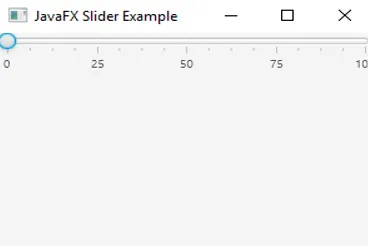
Forklaring til ovenstående kode:
- Den eneste forskel i dette program fra det første program er visningen af kryds og mærker.
- Opret skyderen
- Indstil kryds og markeringsfunktioner som sande.
- Indstil titlen og opret en skyder.
- Føj det til scenegrafen.
- Vis resultaterne.
Eksempel 3
Kode:
//Java program to demonstrate JavaFX Slider with tick marks and labels
import javafx.application.Application;
import javafx.scene.Scene;
import javafx.scene.control.Slider;
import javafx.scene.layout.VBox;
import javafx.stage.Stage;
import javafx.geometry.Insets;
import javafx.scene.control.Label;
import javafx.scene.paint.Color;
//sample class
public class JavaFXSliderExample extends Application (
//main method
public static void main(String() args) (
launch(args);
)
//application starts at this point
@Override
public void start(Stage s) (
//set the title
s.setTitle("JavaFX Slider Example");
// create label
Label lbl= new Label("Select the Volume ");
Label lb = new Label(" ");
// Color of the text is set
lbl.setTextFill(Color.RED);
// create slider
Slider sl1 = new Slider();
// set min value, max value and value
sl1.setMin(0);
sl1.setMax(70);
sl1.setValue(50);
// set TickLabels and Tick Marks
sl1.setShowTickLabels(true);
sl1.setShowTickMarks(true);
sl1.setBlockIncrement(10);
//create vertical box
VBox vb = new VBox();
vb.setPadding(new Insets(20));
vb.setSpacing(10);
vb.getChildren().addAll(lbl, sl1, lb);
//create scene
Scene sc = new Scene(vb, 300, 200);
//set the scene
s.setScene(sc);
//display the result
s.show();
)
)
Produktion:
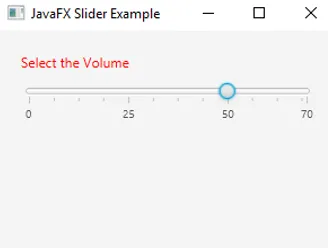
Forklaring til ovenstående kode:
- I dette program er der flere metoder til at udføre operationer, som f.eks. Visning af tekstfarve, indstilling af værdien for maks og min, visning af markeringer og markeringer.
- Opret først skyderen.
Indstil farven på teksten
- Indstil krydsmarkering, krydsetiketten fungerer som sandt.
- Indstil titlen og opret en skyder.
- Føj det til scenegrafen.
- Vis resultaterne.
Konklusion
JavaFX-skyderen viser et kontinuerligt interval af værdier mellem et specificeret maksimum og minimum ved hjælp af en vandret eller lodret bjælke med en knap, der kan justeres for at indstille værdien. Hegn, etiketter og flere andre funktioner til at nævne værdier kan også specificeres i en JavaFX-skyder afhænger af kravet.
Anbefalede artikler
Dette er en guide til JavaFX Slider. Her diskuterer vi metoderne, to konstruktører og få programmer, der implementerer JavaFX Slider med passende koder og output. Du kan også gennemgå vores andre relaterede artikler for at lære mere -
- Statisk nøgleord i Java
- JavaFX vs Swing
- JFrame i Java
- Installer UNIX
- JavaFX-etiket
- Konstruktører og metoder til JavaFx-knap
- Program til implementering af JavaFX FileChooser
- Hvad er JavaFX? | Hvordan fungerer JavaFX?
- 3 Metoder til jQuery Slide med programmering
- Sådan oprettes JavaFX-linjekort?
- Top 15 metoder til HBox i JavaFX
- Sådan oprettes checkbox i JavaFX med eksempler?